Maison >développement back-end >Tutoriel Python >Partage de tutoriels graphiques pour l'installation de Python
Partage de tutoriels graphiques pour l'installation de Python
- 小云云original
- 2018-03-29 13:19:322260parcourir
Cet article présente principalement en détail le didacticiel graphique de l'installation de Pycharm et Python. Les amis intéressés peuvent s'y référer. J'espère qu'il pourra vous aider.
Étape 1 : Installer python
1 Entrez d'abord sur le site Web pour télécharger : cliquez pour ouvrir le lien, après avoir entré comme indiqué ci-dessous, sélectionnez la zone entourée en rouge dans l'image à télécharger
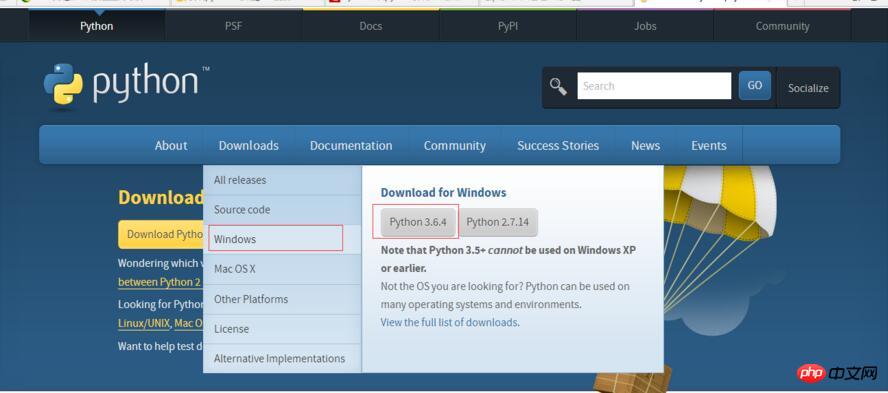
2 Double-cliquez sur le fichier exe à installer, comme indiqué ci-dessous, et paramétrez-le en fonction de la zone dans le cercle. Pensez à cocher la case cochée. , puis cliquez sur Personnaliser l'installation pour passer à l'étape suivante :

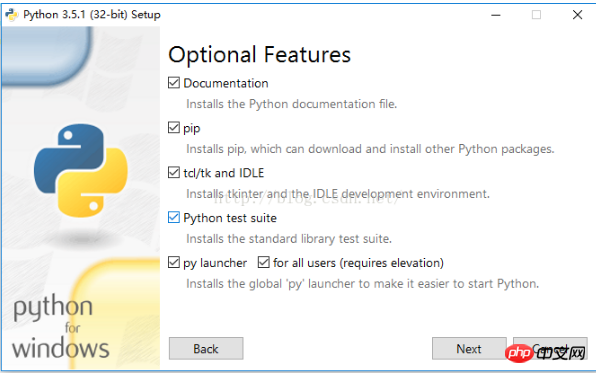
3 Pour l'image ci-dessus, vous pouvez personnaliser le chemin d'installation via Parcourir , ou vous pouvez directement cliquer sur Installer pour installer. L'installation peut être terminée.
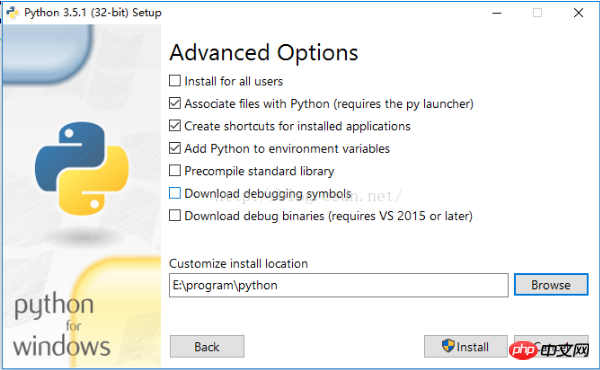
4 Afin de vérifier si notre python est installé avec succès, vous pouvez entrer python dans la fenêtre de commande pour interroger. Si les informations de la figure 1 ci-dessous sont affichées, cela signifie. succès. Si les informations de la figure 1 sont affichées, l'opération est réussie. Les informations des deux images indiquent une erreur.
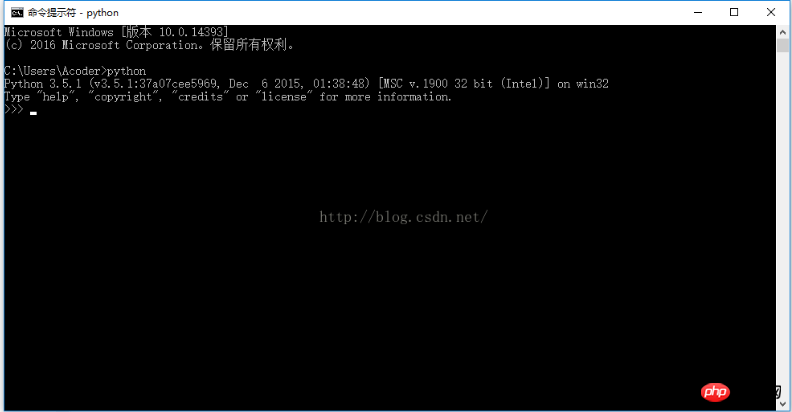

Installez ensuite pycharm
1 Commencez par télécharger pycharm depuis le site Web : cliquez pour ouvrir le lien, comme indiqué ci-dessous après avoir entré, Choisissez en fonction
le système d'exploitation de votre ordinateur. Pour les systèmes Windows, choisissez la zone entourée en rouge sur l'image.
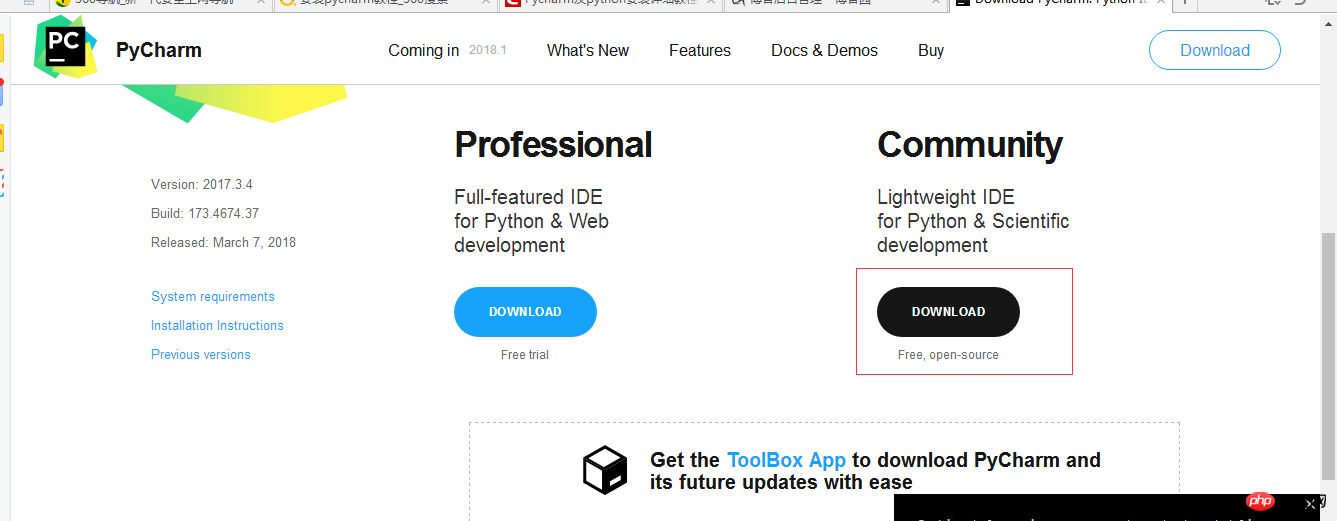
2 Double-cliquez sur le fichier exe téléchargé à installer, cliquez sur l'étape suivante jusqu'à la fin, la capture d'écran de l'installation est la suivante
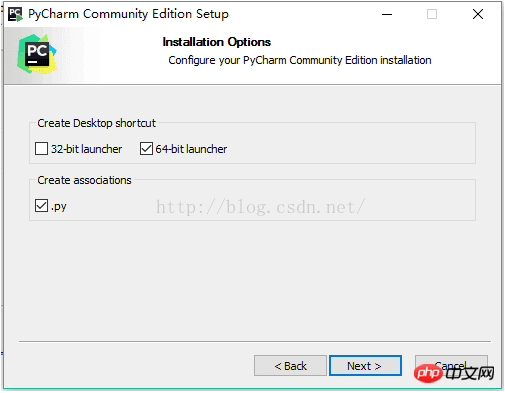
Une fois l'installation terminée, l'interface suivante apparaîtra. Cliquez sur Terminer pour terminer l'installation :

Recommandations associées :
Étapes pour installer la base de données en python Explication détaillée
Explication détaillée des étapes pour installer l'éditeur après l'installation de python
Explication détaillée de comment installer python et utiliser redis
Ce qui précède est le contenu détaillé de. pour plus d'informations, suivez d'autres articles connexes sur le site Web de PHP en chinois!

